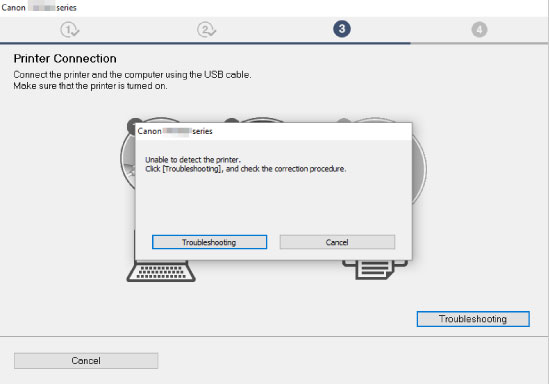MP Drivers 설치에 실패한 경우(Windows)
MP Drivers 설치에 실패한 경우(Windows)

Setup CD-ROM을 넣어도 설치가 시작되지 않는 경우:
아래의 설명에 따라 설치를 시작하십시오.
-
다음과 같이 설정합니다.
-
Windows 10의 경우, 시작(Start) > 파일 탐색기(File Explorer)를 클릭한 다음 왼쪽 목록에서 내 PC(This PC)를 클릭합니다.
-
Windows 8.1의 경우, 바탕 화면(Desktop)의 작업 표시줄(Taskbar)에서 탐색기(Explorer) 아이콘을 선택한 다음 왼쪽에 있는 목록에서 내 PC(This PC)를 선택합니다.
-
Windows 7의 경우, 시작(Start)을 클릭한 다음 컴퓨터(Computer)를 클릭합니다.
-
-
나타나는 창에서
 CD-ROM 아이콘을 더블 클릭합니다.
CD-ROM 아이콘을 더블 클릭합니다.CD-ROM 내용이 나타나면 Msetup4.exe를 더블 클릭하십시오.
Setup CD-ROM으로 MP Drivers를 설치할 수 없는 경우, Canon 웹 사이트에서 설치하십시오.
 참고
참고
-
CD-ROM 아이콘이 나타나지 않으면 다음과 같이 해보십시오.
-
컴퓨터에서 CD-ROM을 제거했다가 다시 넣습니다.
-
컴퓨터를 다시 시작합니다.
그래도 아이콘이 나타나지 않으면 다른 디스크를 넣어 나타나는지 확인하십시오. 다른 디스크가 나타나면 Setup CD-ROM에 문제가 있는 것입니다. 가까운 Canon 서비스 센터에 문의하여 수리를 의뢰하십시오.
-
기타 경우:
MP Drivers가 올바르게 설치되지 않은 경우, MP Drivers를 제거하고 컴퓨터를 다시 시작한 다음 MP Drivers를 다시 설치하십시오.
Setup CD-ROM으로 MP Drivers를 다시 설치하거나 Canon 웹 사이트에서 설치하십시오.
 참고
참고
-
Windows 오류로 인해 설치 프로그램이 중지된 경우, Windows 작동이 불안정하여 드라이버를 설치하지 못할 수 있습니다. 컴퓨터를 다시 시작한 후 드라이버를 다시 설치하십시오.